Como traduzir e-mails WooCommerce
Publicados: 2022-10-06Se você possui uma plataforma de comércio eletrônico multilíngue e usa o WordPress e o WooCommerce para executá-la, provavelmente já se deparou com o problema que é a tradução de e-mail do WooCommerce. Sabemos disso por experiência própria, pois essa é uma daquelas perguntas que recebemos de nossos clientes. Então, como você traduz e-mails do WooCommerce?
Bem, vamos falar sobre isso neste post do blog.
Tenho certeza que você já sabe a importância dos emails que o WooCommerce envia, tanto para você quanto para seus clientes. Esses e-mails ajudam os usuários a se manterem informados e a ter certeza de que suas ações em seu site foram concluídas. São e-mails que confirmam seu cadastro, pedidos, pagamentos, redefinições de senha e assim por diante. Ao mesmo tempo, o WooCommerce também ajuda você a acompanhar as ações do usuário, enviando a você (ou ao administrador) e-mails sobre novos pedidos, pagamentos etc.
Agora, quando você torna sua loja multilíngue, é aí que as coisas ficam um pouco complicadas. Você provavelmente também gostaria de traduzir esses e-mails, levando em consideração a escolha de idioma preferida de cada usuário.
Dito isto, deixe-me esclarecer um pouco sobre esse problema e explicar como essas traduções de e-mail funcionam quando você usa um dos plugins multilíngues mais amigáveis do WordPress, o TranslatePress.
Como o TranslatePress lida com a tradução de e-mail do WooCommerce
Portanto, antes de entrarmos em como traduzir manualmente os e-mails do WooCommerce e editar cada idioma usando o TranslatePress, deixe-me mostrar como o plug-in lida com esses e-mails.
Primeiro, existem dois tipos de e-mails que o WooCommerce envia:
- E-mails enviados aos clientes do seu site quando eles realizam determinada ação (como compra, autorização de pagamento, pré-encomenda, etc.);
- E-mails enviados para os administradores ou gerentes de loja do site (como aviso de novo pedido, aviso de pedido com falha, etc.).
Por padrão, o TranslatePress gerencia essas duas instâncias de maneira diferente uma da outra, então vamos dar uma olhada em cada uma delas individualmente.
Tradução de e-mail do cliente WooCommerce
Para os e-mails que o WooCommerce envia para seus clientes, o TranslatePress usa o idioma que cada usuário navegou pela última vez em seu site para traduções.
Portanto, para usuários logados, seu idioma preferido é atualizado automaticamente para o último idioma em que visitaram o site. Assim, os e-mails do WooCommerce serão enviados nesse mesmo idioma.
Para sites que não exigem login antes da compra, o TranslatePress usará o idioma selecionado na página de checkout no momento em que o pedido foi feito para identificar a preferência do usuário. Este é o idioma usado para enviar e-mails para esse tipo de usuário.
Se você não tiver um seletor de idioma em seu site para que os clientes possam escolher facilmente seu idioma preferido, aqui está um tutorial sobre como adicionar um seletor de idioma no WordPress.
Tradução de e-mail do administrador/gerente de loja do WooCommerce
Para os e-mails enviados a um administrador de site ou gerente de loja, eles usarão o idioma preferido desse usuário. Em outras palavras, o idioma que ele definiu pessoalmente em seu perfil no painel do WordPress ( Usuários → Perfil → Idioma ).
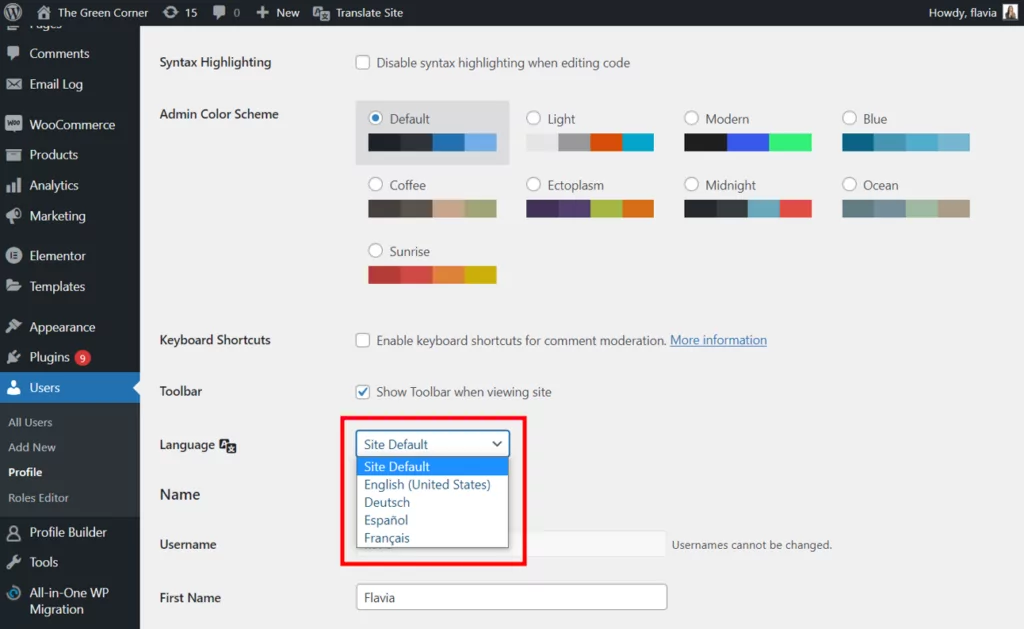
Se você configurar um e-mail de destinatário diferente em WooCommerce → Configurações → E-mails , o idioma do painel do WordPress desse usuário será usado para e-mails.
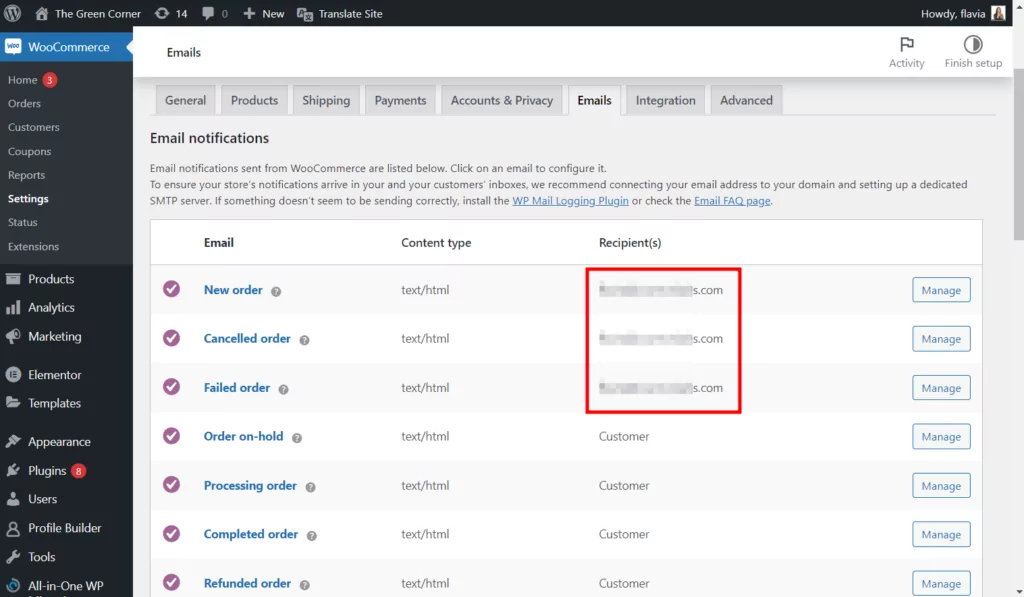
Ter mais de um destinatário para este tipo de e-mail resultará no envio do e-mail no idioma padrão configurado nas configurações do TranslatePress para todos os destinatários.
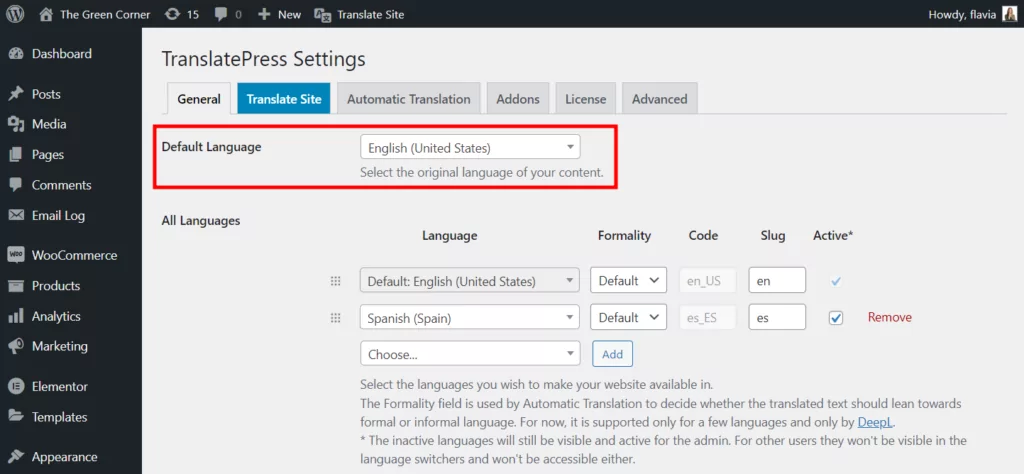
Nota: Caso o idioma definido para um perfil de administrador também não esteja configurado nas configurações do TranslatePress , mais uma vez o idioma padrão será usado.
Como traduzir e-mails WooCommerce
Primeiramente, você precisará de um plug-in de tradução para lidar com esse trabalho. Portanto, o primeiro passo para a tradução de e-mail do WooCommerce é instalar e ativar o TranslatePress em seu site.
1. Instale o TranslatePress e configure os idiomas
Para o propósito desta postagem no blog, que é a tradução de e-mail WooCommerce, você pode usar a versão gratuita do TranslatePress disponível para download em WordPress.org.
Se você quiser conferir outras funcionalidades extras, como traduzir slugs de URL ou elementos de SEO, você terá que comprar um plano profissional aqui.
Depois de escolher seu plugin, instale-o como qualquer outro plugin em seu site, na seção Plugins do painel do WordPress.
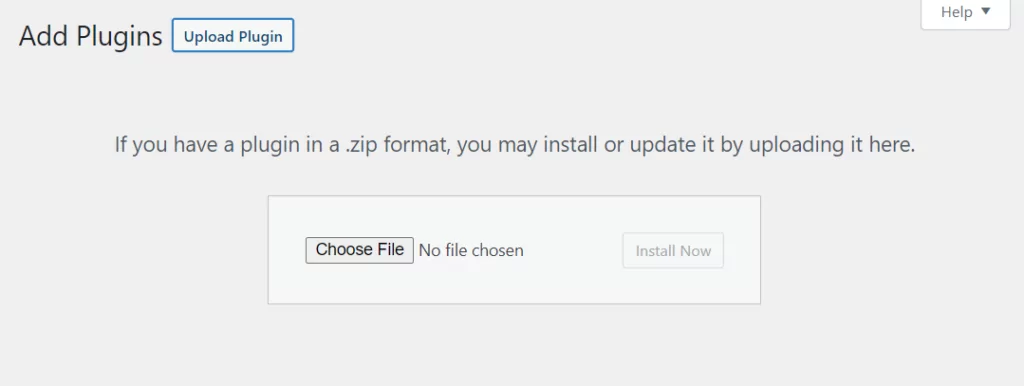
Em seguida, vá para Configurações → TranslatePress para adicionar seus idiomas. Escolha seu idioma padrão e adicione seu(s) idioma(s) secundário(s) na lista suspensa.
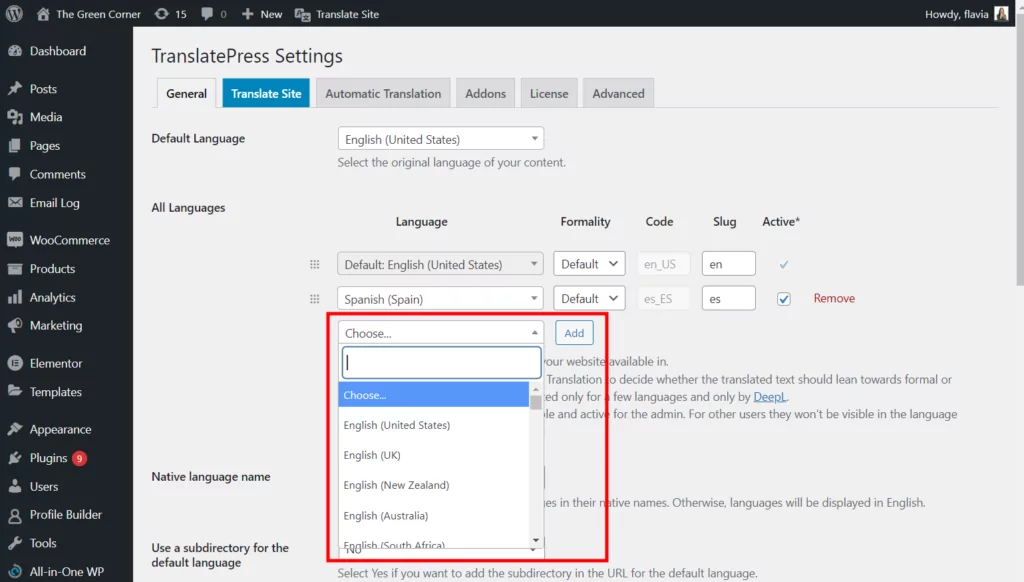
Não se esqueça de clicar em Adicionar depois de fazer sua seleção. Em seguida, clique em Salvar alterações na parte inferior da página quando terminar.
2.1. Traduzir automaticamente e-mails do WooCommerce
Se você não precisar de muita personalização, basta configurar a tradução automática em seu site e deixar o TranslatePress fazer o trabalho para você.
O WooCommerce fornece uma extensa lista de pacotes de idiomas para muitos idiomas para os quais você pode traduzir seu site. Portanto, se você estiver usando os e-mails padrão do WooCommerce, as traduções serão buscadas no pacote de idioma apropriado com base nas regras apresentadas na seção anterior.
Mas e se você já personalizou os e-mails com seu próprio conteúdo em WooCommerce → Configurações → guia E-mails ?
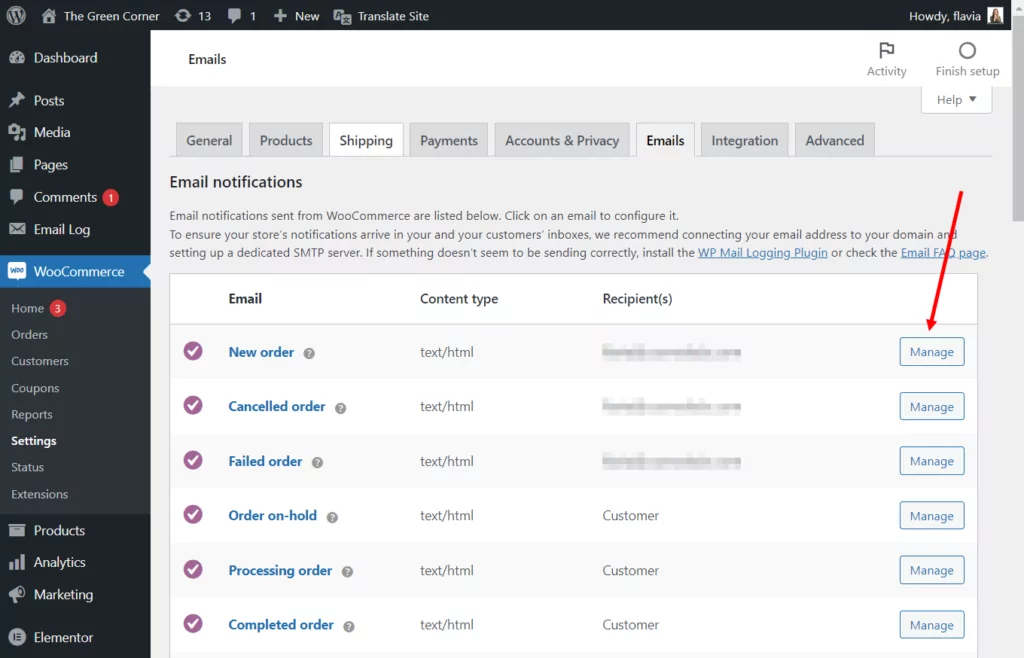
Nesse caso, o TranslatePress usará o recurso de tradução automática para lidar com essas traduções de e-mail do WooCommerce.
Para habilitar a tradução automática em seu site, vá para Configurações → TranslatePress → guia Tradução automática . Defina a funcionalidade para Sim no menu suspenso e mais configurações serão exibidas.
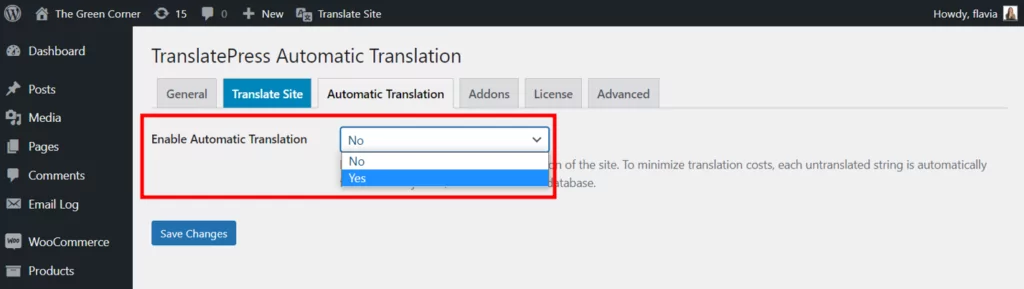
Em seguida, você precisará escolher seu mecanismo de tradução preferido e obter uma chave de API. Se você precisar de um pouco de ajuda com isso, você pode verificar estes tutoriais para recuperar um:
- Chave da API do Google Tradutor
- Chave de API do DeepL
Não se esqueça de salvar suas alterações quando terminar. Agora, seus e-mails personalizados também devem ser traduzidos automaticamente com base nas regras mencionadas acima.
Observação: as traduções automáticas nem sempre são perfeitas, portanto, revise-as antes de começar a entregá-las aos seus clientes.
2.2. Traduzir manualmente e-mails do WooCommerce
Agora, como a tradução automática não é 100% precisa, convém seguir o caminho manual ao traduzir e-mails do WooCommerce.
Mas se você deseja ir com a tradução manual desde o início ou apenas precisa revisar e ajustar as traduções automáticas, é assim que você pode fazer isso.
Abra o Editor de Tradução
Primeiro, você vai querer abrir o editor de tradução TranslatePress. Você pode fazer isso clicando no botão Traduzir página no front-end do seu site:

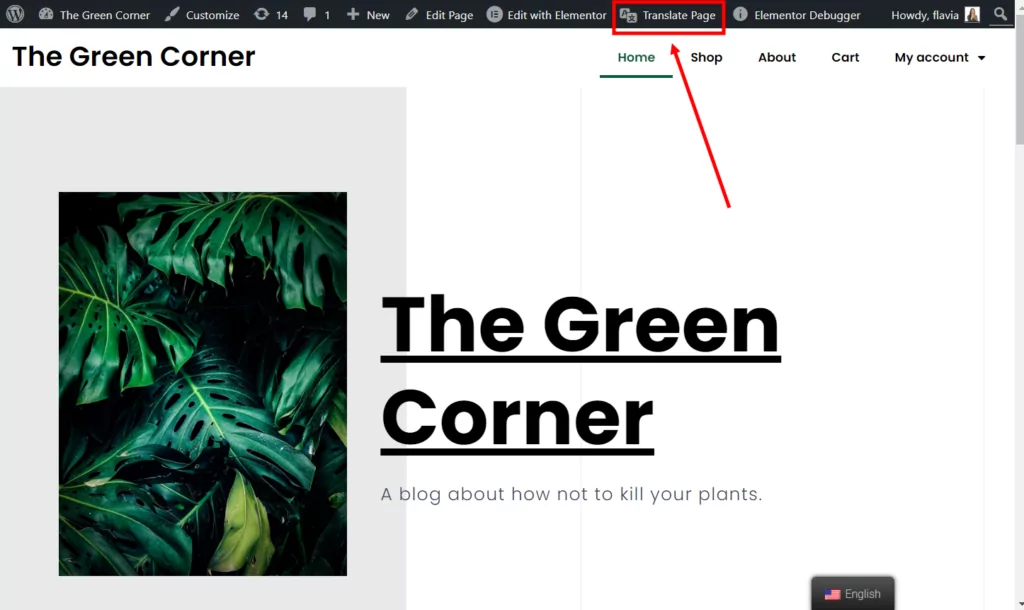
Ou o botão Traduzir Site do seu painel do WordPress:
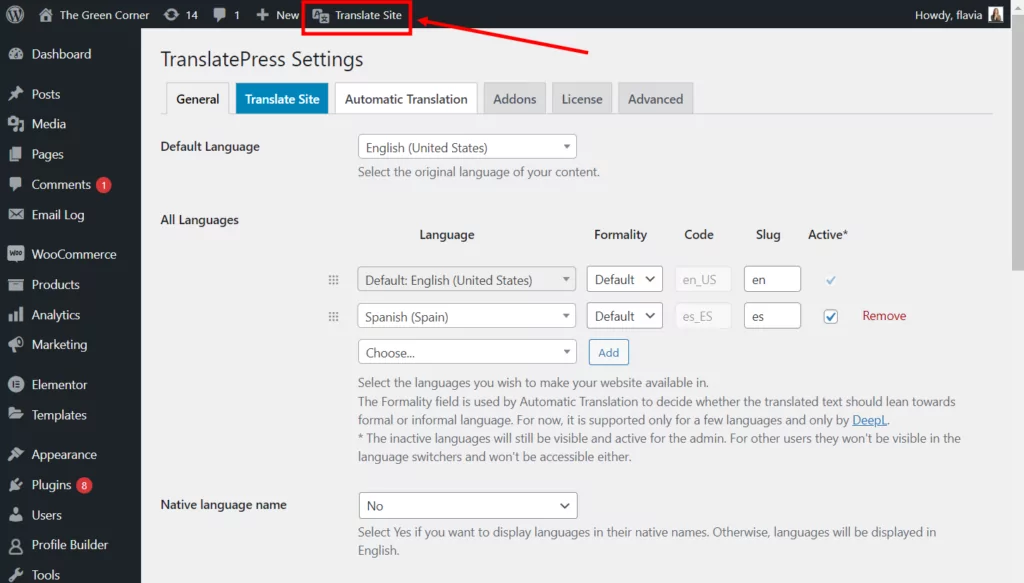
Isso abrirá o Editor de Tradução Visual . Uma vez aqui, mude para a guia String Translation no canto inferior esquerdo da tela.
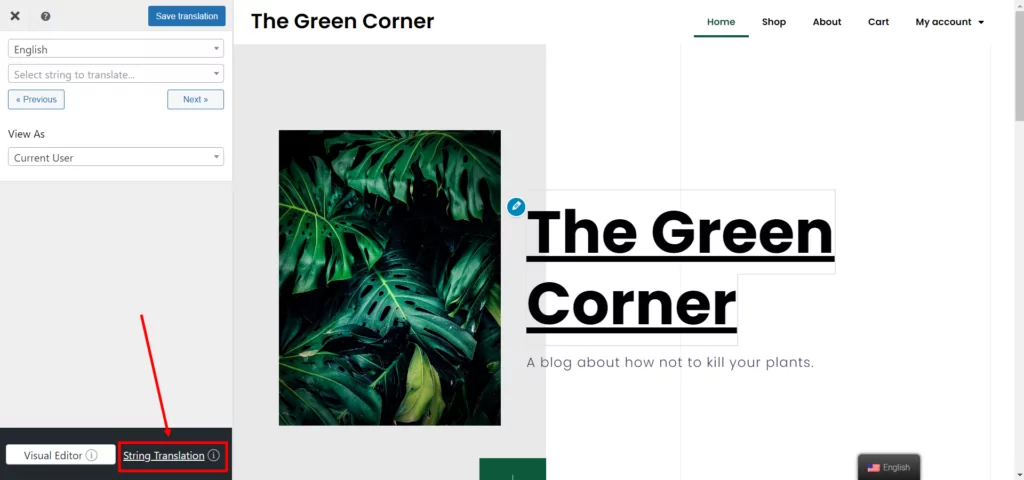
Enquanto o Editor Visual é o local onde você pode editar qualquer conteúdo visível simplesmente clicando nele na visualização do site, o Editor de Tradução de String é onde você pode editar o conteúdo oculto que não é visível no front-end.
É aqui que você também poderá visualizar uma lista de todas as traduções em seu site para que possa revisá-las facilmente e identificar strings específicas usando uma interface de estilo de pesquisa e filtro. Para fazer isso, no entanto, você precisará habilitar a guia Regular indo em Configurações → TranslatePress → guia Avançado → seção Depurar .
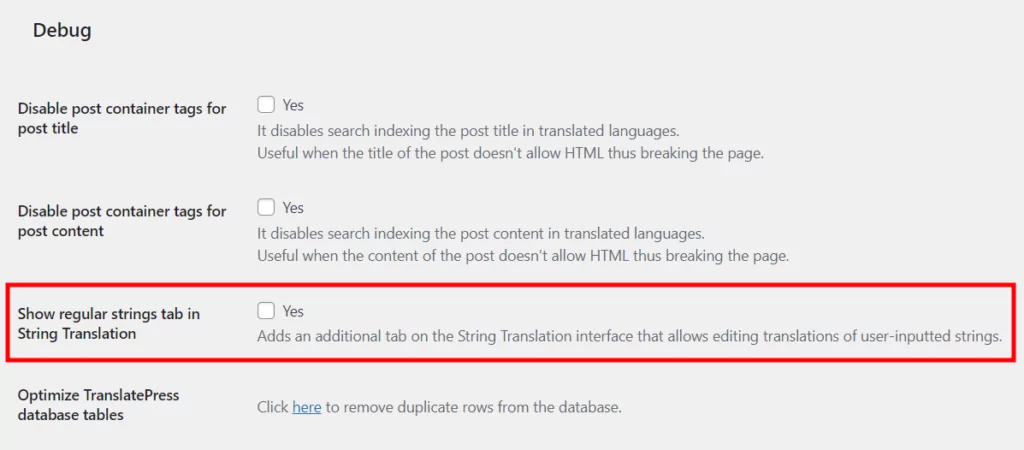
Quando você abre o editor String Translation , por padrão, o TranslatePress o levará para a guia Slugs . Portanto, para editar e-mails do WooCommerce, você terá que clicar na guia E- mails .
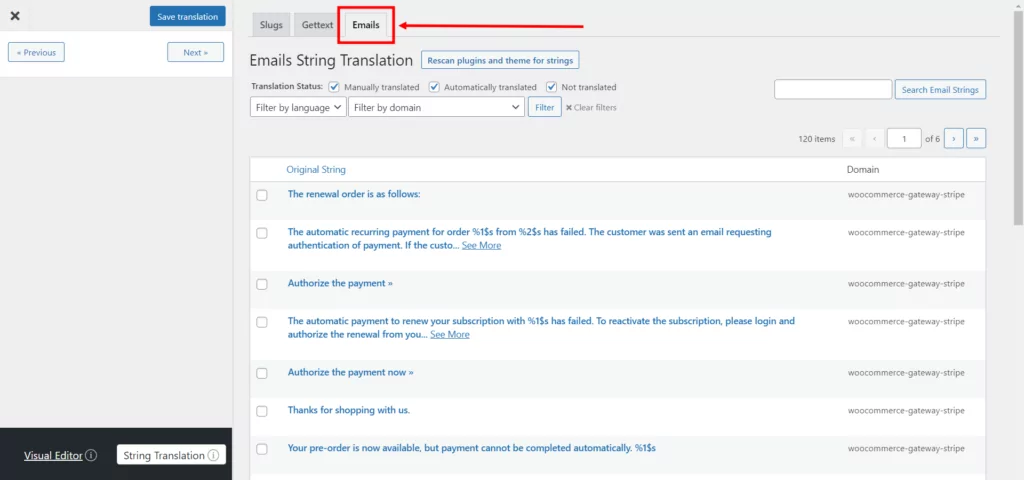
Em seguida, clique no botão Rescan plugins and theme for strings . Isso garante que a guia seja preenchida corretamente com todos os seus e-mails do WooCommerce.
Em seguida, escolha WooCommerce na lista suspensa Filtrar por domínio e clique no botão Filtrar .
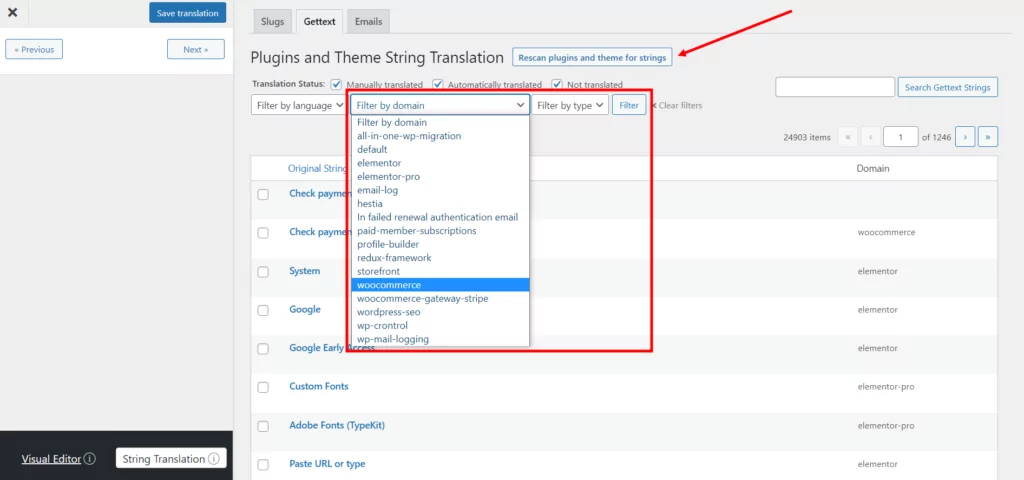
Agora, você poderá ver todas as strings encontradas nos e-mails do WooCommerce aqui. Mas observe que apenas as strings localizadas do plug-in serão exibidas. Se você já personalizou alguns dos e-mails padrão do WooCommerce, você os encontrará na guia Regular mencionada anteriormente.
Editar traduções de e-mail WooCommerce
Para editar a tradução de uma string específica, tudo o que você precisa fazer é clicar nela. A barra lateral de tradução à esquerda agora exibirá a string no idioma original e dois (ou mais) campos para inserir traduções.
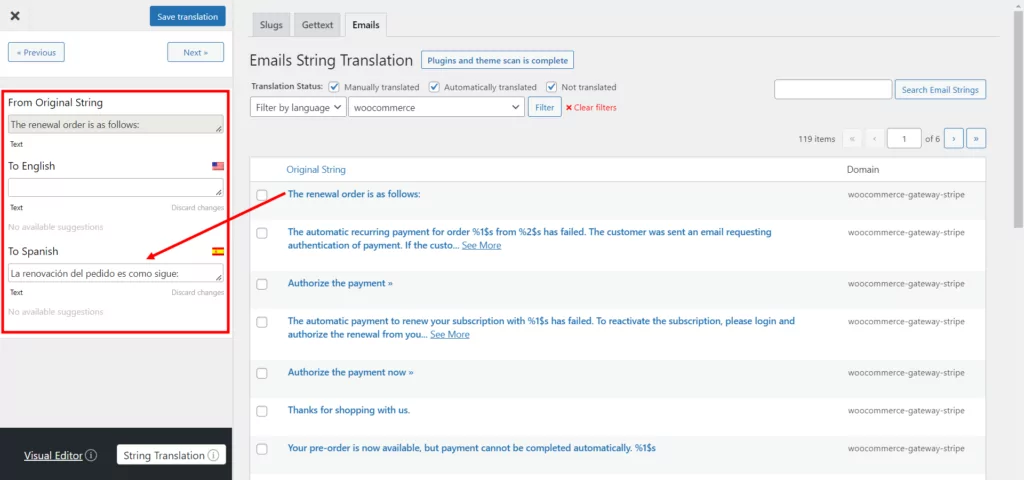
O primeiro campo permite modificar o texto original no mesmo idioma. Isso é caso você não aprove a escolha de palavras padrão do WooCommerce.
O segundo campo é onde você deseja preencher sua tradução. Se você já ativou a tradução automática e está apenas revisando os textos, este campo será pré-preenchido. Mas você pode modificar manualmente essas traduções automáticas a qualquer momento a partir daqui.
Se você tiver mais idiomas adicionados ao seu site, o TranslatePress exibirá um campo para cada idioma.
Agora você pode pegar todas as strings uma a uma e traduzir cada uma, ou procurar uma string específica usando a barra de pesquisa. O mesmo se aplica se você quiser revisar a tradução automática.
No meu exemplo abaixo, quero traduzir o e-mail que o WooCommerce envia aos meus clientes quando o pedido é concluído. Vou traduzi-lo para o espanhol.
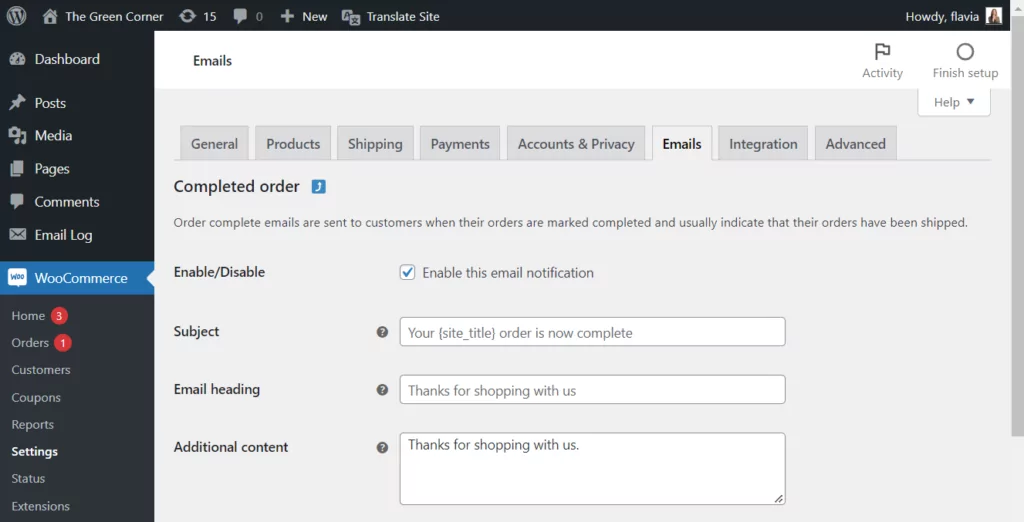
Então, para encontrar as strings específicas desse e-mail, vou simplesmente procurá-las uma a uma na barra de pesquisa. Então eu posso simplesmente clicar na string e adicionar a tradução em espanhol na barra lateral à esquerda. Agora tudo o que resta é clicar em Salvar tradução .
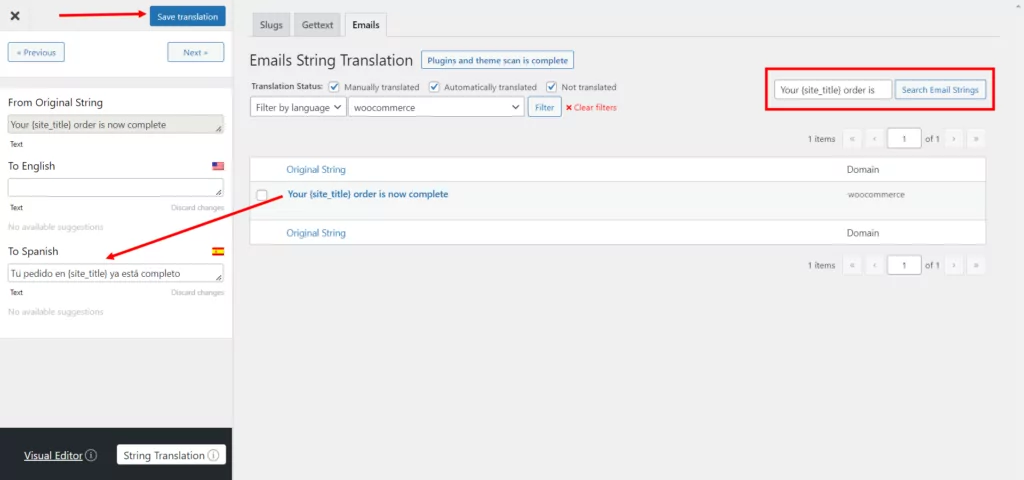
Em seguida, farei o mesmo para todas as strings desse e-mail.
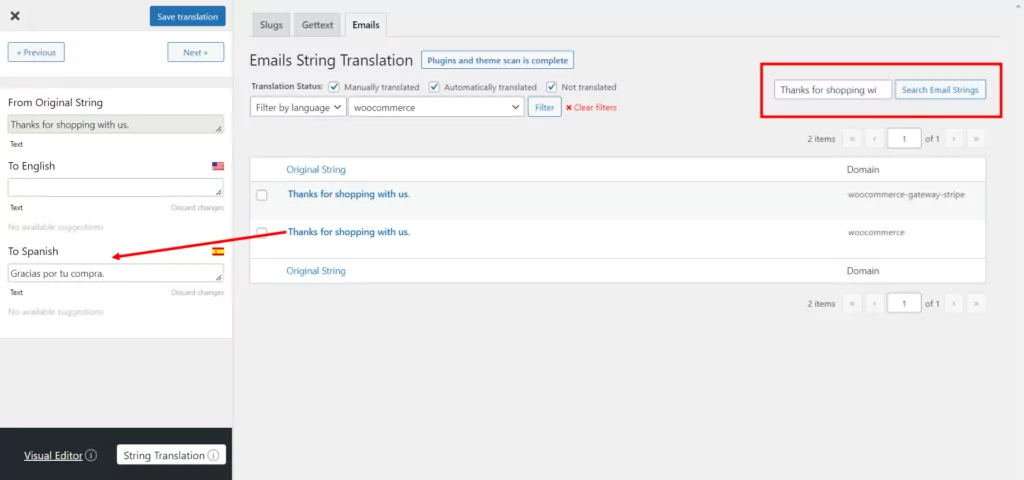
Eu também recomendo que você dê uma olhada em um e-mail de pedido concluído anterior (ou qualquer tipo de e-mail que você está traduzindo) enviado em seu idioma padrão para garantir que você não perca nenhuma string. Basta copiar todas as strings desse e-mail e colá-las na barra de pesquisa da guia E- mails do editor String Translation . Se você não encontrar uma string lá, tente pesquisar nas guias Gettext e Regular também.
Agora, quando um pedido de um cliente de língua espanhola for concluído, ele receberá este e-mail em espanhol:

Observação: o WooCommerce versão 6.8.0+ é necessário para que esse recurso funcione corretamente. Certifique-se de ter a versão mais recente ativa em seu site.
Comece a tradução de e-mails do WooCommerce hoje
Usando o editor String Translation, você pode editar facilmente as traduções dos e-mails padrão do WooCommerce e também os personalizados. Isso ajuda você a acomodar todos os seus clientes, fornecendo a eles as informações de que precisam em um idioma que eles entendem.
Mas, além disso, o mesmo editor também permite realizar traduções para todos os tipos de outros conteúdos ocultos em seu site, como slugs de URL, strings gettext e conteúdo exibido dinamicamente. Essas são strings que você normalmente não pode ver no front-end do seu site e não pode traduzir usando o editor visual. Você pode ler mais sobre tudo o que pode fazer com o editor String Translation aqui.
E, claro, o TranslatePress também facilita a tradução de qualquer site WordPress, tanto manual quanto automaticamente. Então, se você precisar de ajuda com isso, confira este guia sobre a melhor maneira de traduzir um site.

TranslatePress Multilíngue
TranslatePress é a maneira mais fácil de traduzir seu site WordPress. É rápido, não deixa seu site lento, funciona com QUALQUER tema ou plugin e é amigável para SEO.
Obtenha o plug-inOu baixe a versão GRATUITA
Ainda tem dúvidas sobre como traduzir e-mails do WooCommerce? Deixe-nos saber nos comentários!
Se você achou este post útil, confira nosso canal do YouTube, onde constantemente enviamos tutoriais em vídeo curtos e fáceis de seguir. Você também pode nos seguir no Facebook e Twitter para ser o primeiro a saber cada vez que postarmos.
